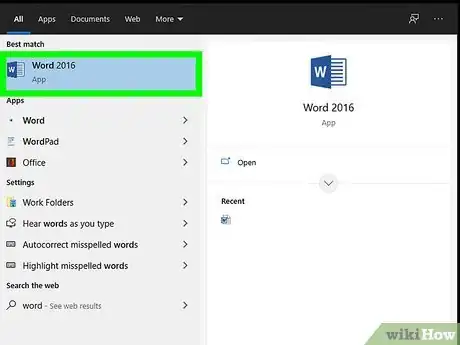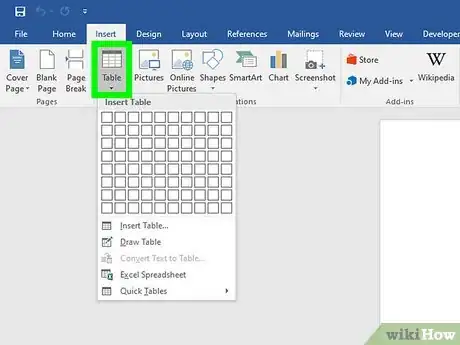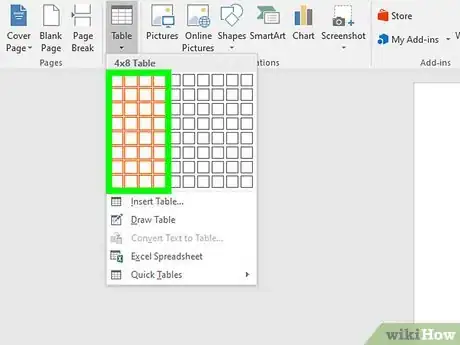wikiHow è una "wiki"; questo significa che molti dei nostri articoli sono il risultato della collaborazione di più autori. Per creare questo articolo, 10 persone, alcune in forma anonima, hanno collaborato apportando nel tempo delle modifiche per migliorarlo.
Questo articolo è stato visualizzato 5 655 volte
Fare uso delle tabelle in un documento significa rendere i dati maggiormente leggibili per gli utenti. L'utilizzo delle tabelle di Word è davvero molto semplice e fornisce numerose opzioni atte a personalizzarle e a renderle funzionali per il tuo scopo. Se lo desideri, usa i modelli predefiniti per rendere la procedura di creazione davvero rapida ed immediata. Segui i passaggi di questa guida per saperne di più.
Passaggi
-
1Apri il documento Word in cui vuoi inserire la tabella. Le tabelle sono disponibili in qualsiasi versione di Word.
-
2Posiziona il cursore nell'area del documento in cui vuoi inserire la tabella. Seleziona il pulsante 'Tabella' posto nella scheda 'Inserisci'. In Word 2003, dovrai selezionare il menu 'Inserisci', dopodiché scegliere l'opzione 'Tabella'.
- Per formattare la tabella ed ottenere dei risultati migliori posiziona la tabella fra due paragrafi.
-
3Scegli il metodo di inserimento preferito. In Word 2007, 2010 e 2013 hai a disposizione diversi metodi di inserimento di una tabella in un documento. Quando selezionerai il pulsante 'Inserisci', vedrai apparire una finestra di dialogo che ti permetterà di scegliere uno dei seguenti metodi:
- Utilizza la griglia per disegnare una tabella. Puoi creare una tabella utilizzando la griglia apparsa, i quadratini selezionati rappresentano il numero di righe e colonne di cui disporrà la tabella. Sposta il cursore del mouse all'interno della griglia per selezionare le dimensioni che vuoi dare alla tua tabella.
- Accedi al menu 'Inserisci Tabella'. Questo strumento permette di specificare il numero di righe e di colonne che vuoi dare alla tua tabella, oltre alla larghezza di ogni colonna. Seleziona l'opzione 'Adatta al contenuto' perché la colonna si adatti al testo inserito, oppure crea delle colonne a larghezza fissa. Al termine, premi il pulsante 'OK' per inserire la tabella.
- Inserisci un foglio di calcolo Excel. Seleziona l'opzione 'Inserisci foglio di calcolo Excel' se desideri inserire una tabella che permetta la manipolazione dei dati, come avviene in Excel (per esempio applicando formule o filtri). Se vuoi tornare a lavorare sul documento Word, seleziona semplicemente un punto del documento esterno alla tabella Excel.
- Utilizza un modello di tabella predefinito. Nelle versioni più recenti di Word, puoi utilizzare la funzione 'Tabelle veloci' per inserire le tabelle di tipo predefinito. Dopodiché sarà sufficiente sostituire i dati di esempio con i tuoi.
Pubblicità
Consigli
- E' possibile creare una tabella anche dal menu 'Inserisci', seleziona la voce 'Tabella' e scegli l'opzione 'Disegna tabella'.